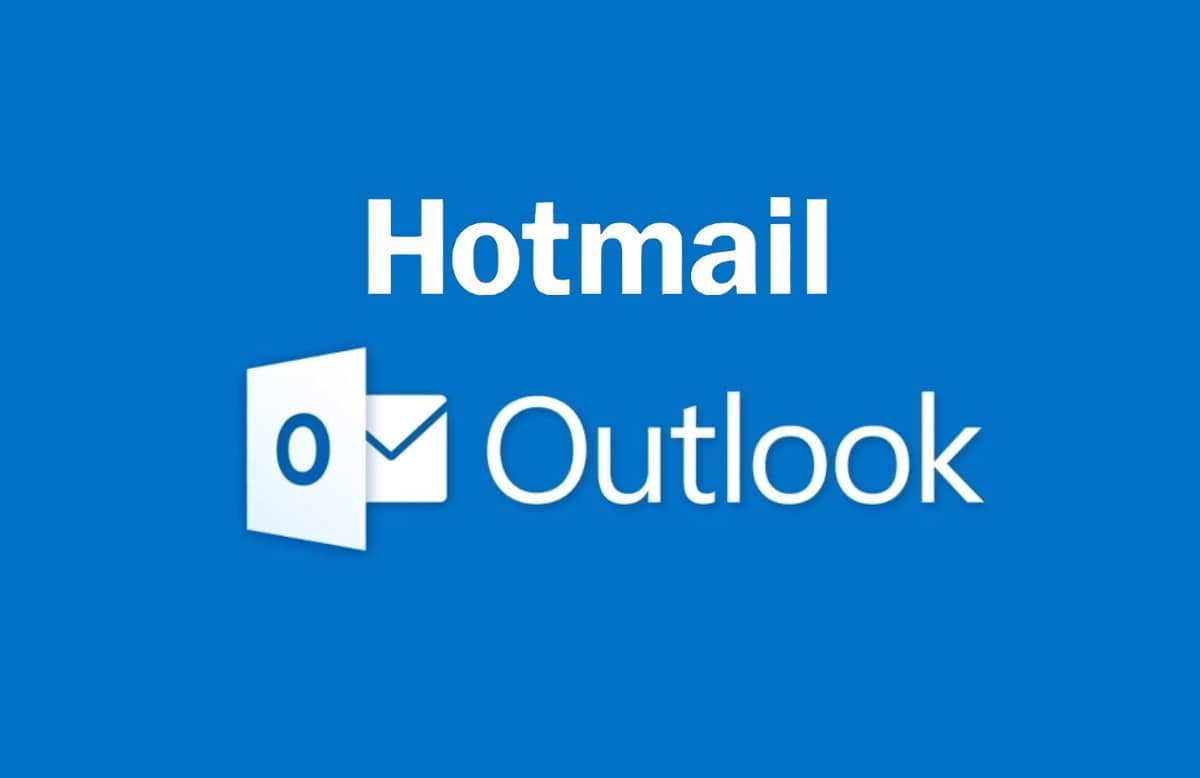
Hotmail a vu le jour il y a environ 30 ans. C'était l'un des premiers services de messagerie électronique, qui permettait aux utilisateurs d'accéder à leurs messages chaque fois qu'ils se connectaient à Internet.
Hotmail est depuis lors l'un des services les plus appréciés au monde. Malgré cela, il existe des problèmes liés à la sauvegarde Hotmail. Par exemple, si vous souhaitez changer de smartphone ou conserver certains messages, il se peut que la procédure vous laisse perplexe.
Les utilisateurs de Hotmail qui souhaitent conserver leurs données précieuses pour toujours recherchent peut-être des moyens de sauvegarder leurs données. Ce guide vous explique les raisons de sauvegarder les données de Hotmail ainsi que le meilleur outil de sauvegarde de Hotmail pour y parvenir. Vous aurez tous vos e-mails sur votre ordinateur ou votre disque dur dans les plus brefs délais.
Il n'y a pas d'option native pour sauvegarder Hotmail
Depuis que Hotmail fait partie de Microsoft, son équipe a résolu de nombreux problèmes sur cette plateforme de service de courrier électronique. Cependant, il reste encore du chemin pour qu'Hotmail reste à la hauteur. L'une des fonctionnalités dont Hotmail a besoin est la sauvegarde.

À l'heure actuelle, il n'existe pas d'outil intégré à Hotmail pour la sauvegarde de vos courriels directement sur votre ordinateur. Pour télécharger des données, il est possible d'utiliser les outils de Microsoft, mais cela peut prendre un certain temps avant de pouvoir accéder aux fonctionnalités d'Outlook.
À titre d'exemple, vous avez la possibilité d'utiliser l'Assistant de Sauvegarde Hotmail, mais vous risquez de vous retrouver avec des courriels brouillés (il se peut même que certains courriels ne soient pas téléchargés du tout). De ce fait, un outil extérieur est nécessaire pour télécharger les e-mails et les sauvegarder sur votre ordinateur.
Malgré l'impression de complexité et de manque de praticité, les différents outils sont faciles à utiliser ; vous effectuerez la sauvegarde de vos courriels en quelques secondes. Vous pouvez également utiliser Hotmail pour sauvegarder vos messages, mais cela peut prendre du temps.
Ci-dessous, vous trouverez quelques-unes des meilleures méthodes pour sauvegarder vos messages sur Hotmail, afin de compenser l'absence d'outils sur ce service de messagerie.
Les meilleures méthodes pour sauvegarder les e-mails Hotmail sur votre disque dur
Étant donné que Hotmail n'intègre pas d'outil de sauvegarde des messages électroniques, nous avons identifié quelques-unes des meilleures solutions pour sauvegarder rapidement vos e-mails Hotmail sur votre ordinateur/disque dur.
Méthode 1 : Sauvegarder automatiquement les e-mails Hotmail grâce à Wondershare UBackit
Wondershare propose une large gamme d'outils pour résoudre pratiquement tous les problèmes que vous rencontrez. Par exemple, si vous souhaitez récupérer des données perdues, telles que des fichiers essentiels, vous pouvez télécharger le programme de pointe Recoverit. Cet outil est capable d'accéder à plus de 2000 types d'appareils et de gérer plus de 500 scénarios possibles de perte de données. De même, vous pouvez télécharger Dr.Fone en cas de problèmes de gestion des données sur votre appareil mobile.
L'un de ces outils haut de gamme est Wondershare UBackit, un outil qui permet de sauvegarder n'importe quelle donnée sur votre PC en quelques étapes simples. Ce programme de sauvegarde de hotmail peut sauvegarder vos données sur les disques locaux de votre ordinateur, les disques durs externes, les clés USB, les cartes SD et bien d'autres encore. De plus, vous pouvez configurer une sauvegarde quotidienne, hebdomadaire, mensuelle ou non-stop, et le programme sauvegardera vos e-mails Hotmail en conséquence. Suivez les étapes suivantes pour sauvegarder vos e-mails Hotmail sur votre ordinateur en utilisant ce logiciel de sauvegarde Hotmail.
- Premièrement, téléchargez et installez Ubackit sur votre ordinateur. Ensuite, lancez-le et cliquez sur Sauvegarde > Sauvegarde d'e-mails.

- Cochez les e-mails que vous souhaitez sauvegarder puis appuyez sur le bouton Sélectionner.
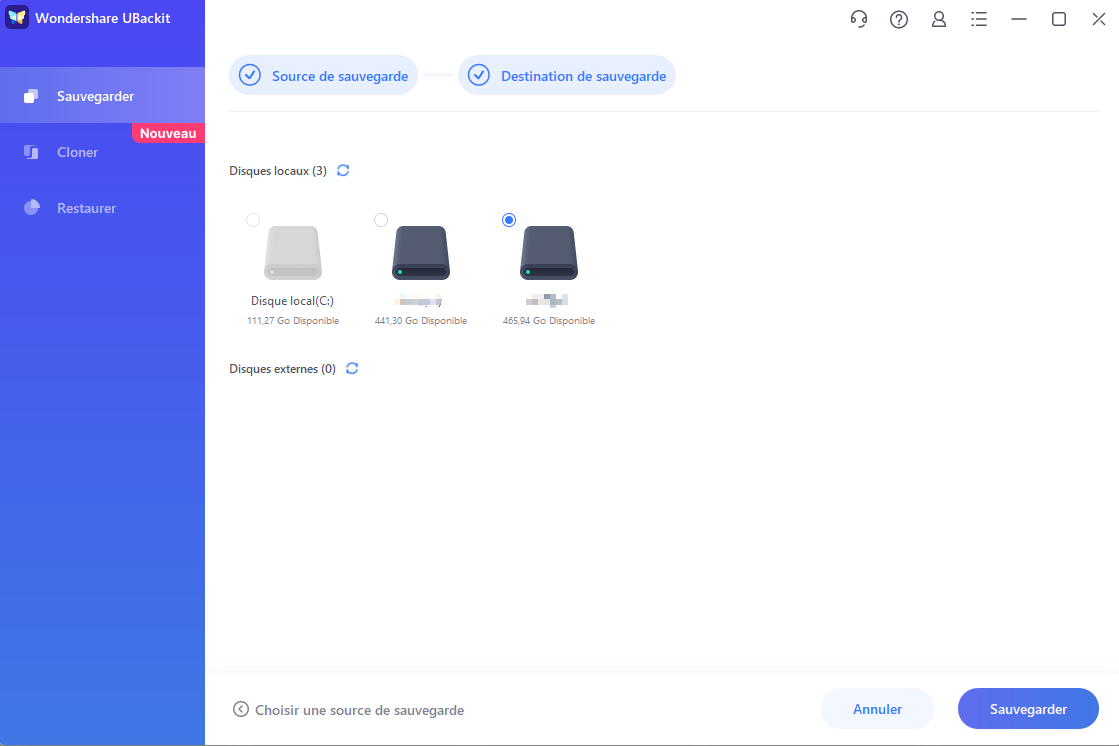
- Après la sélection de vos e-mails Hotmail, choisissez la destination de la sauvegarde et cliquez sur le bouton Sauvegarder. Pour la sauvegarde de vos e-mails Hotmail, plusieurs options s'offrent à vous : disques durs locaux, disques durs externes ou serveur NAS.
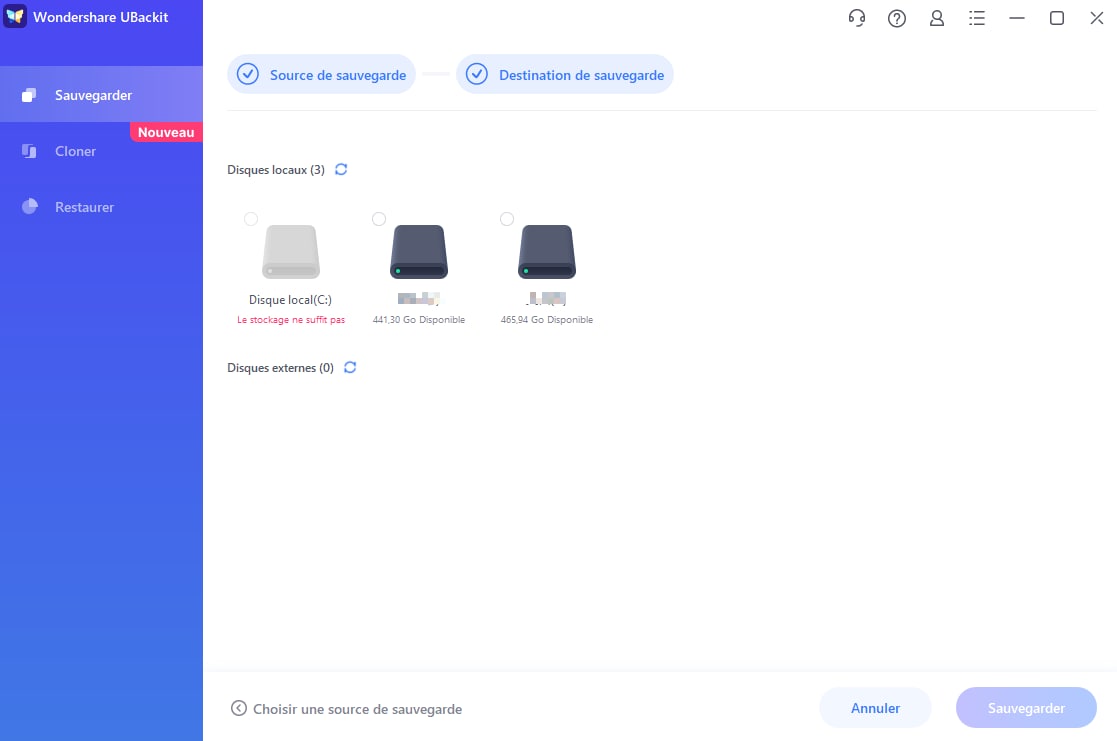
- Le programme indique l'état d'avancement de la sauvegarde. C'est rapide et efficace ; vous aurez donc une sauvegarde de vos emails Hotmail en quelques secondes. Lorsque la sauvegarde est terminée, vous avez la possibilité de programmer une sauvegarde quotidienne, hebdomadaire, mensuelle ou même non-stop de vos e-mails Hotmail en appuyant sur le bouton Planification.
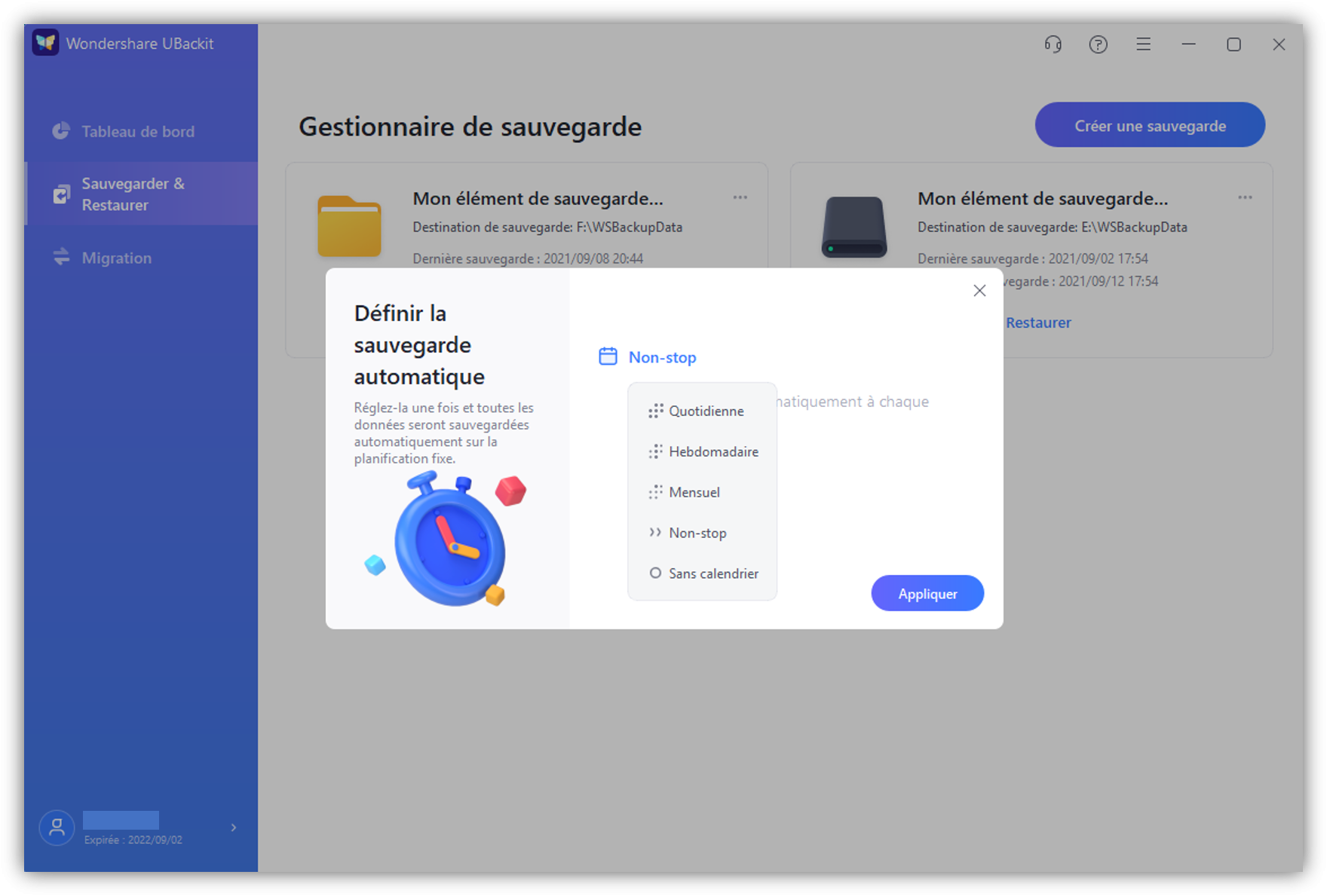
Méthode 2 : Effectuer une sauvegarde de Hotmail sous forme de fichiers EML
Les fichiers EML (elections mail) sont des fichiers qui vous permettent d'enregistrer vos courriels dans un format de message Internet. Microsoft a créé ce type de fichier pour permettre à ses utilisateurs d'accéder à leurs courriels et à leurs messages Internet en les sauvegardant sur un ordinateur. Les étapes suivantes permettent de sauvegarder vos e-mails Hotmail sur votre disque dur :
- Ouvrez Microsoft Outlook sur votre PC.
- Accédez à l'e-mail que vous souhaitez sauvegarder.
- Cliquez sur le menu à trois points situé à côté du bouton Répondre pour ouvrir les options supplémentaires.
- Sélectionnez Afficher la source du message dans le menu déroulant.

- Ensuite, pour sélectionner le texte dans la boîte de dialogue, appuyez sur les touches Ctrl/Commande + A de votre clavier.

- Appuyez sur Ctrl/Commande + C pour copier le texte, ou bien faites un clic droit sur le texte puis appuyez sur le bouton Copier.
Parfois, vous aurez automatiquement la possibilité d'enregistrer votre message en tant que fichier d'extension .eml. Si cette option ne s'affiche pas, vous pouvez suivre les instructions ci-dessous pour sauvegarder votre e-mail dans un fichier EML :
- Dans l'onglet de la source du message, cliquez sur Fichier puis Enregistrer sous.
- Donnez un nom à votre fichier et saisissez l'extension .eml.
- Vous devez ensuite cliquer sur Continuer pour enregistrer votre fichier EML.
Si votre navigateur ne vous permet pas d'enregistrer un message en tant que fichier EML, vous pouvez suivre les étapes supplémentaires ci-après :
- Après avoir copié le texte, ouvrez un éditeur de texte brut tel que le Bloc-notes.
- Cliquez sur Créer un nouveau document.
- Faites un clic droit sur le document et sélectionnez Coller ou utilisez la combinaison Ctrl/Commande + V pour coller votre texte.
- Appuyez sur le bouton Enregistrer sous.
- Nommez votre fichier et ajoutez l'extension .eml.

- Enfin, cliquez sur Enregistrer.
Désormais, vous avez une sauvegarde de vos courriels Hotmail au format EML sur votre disque dur. Si vous trouvez cette méthode trop complexe, vous pouvez essayer la méthode ci-dessous.
Méthode 3 : Copier manuellement les e-mails Hotmail sur le disque dur
Si vous voulez organiser vos e-mails Hotmail et ne conserver que ceux qui sont importants, vous pouvez copier et sauvegarder manuellement vos e-mails Hotmail et les enregistrer au format texte. Bien que cette méthode ne nécessite pas de formats spéciaux, elle vous permet de sauvegarder vos fichiers au format EML. Voici la marche à suivre :
- Tout d'abord, il faut démarrer Microsoft Outlook.
- Ensuite, accédez à l'e-mail que vous souhaitez sauvegarder.
- Cliquez sur le menu à trois points qui se trouve à côté de l'icône Répondre.
- Sélectionnez Afficher la source du message dans le menu déroulant.

- Sélectionnez le texte de la boîte de dialogue à l'aide des touches Ctrl/Commande + A de votre clavier.
- Copiez le contenu en utilisant les touches Ctrl/Commande + C ou en cliquant avec le bouton droit de la souris sur le texte puis en appuyant sur Copier.
- Ouvrez un éditeur de texte de votre choix, tel que Word, Docs, Notepad, ou autre.
- Utilisez la combinaison Ctrl/Commande + V ou faites un clic droit et sélectionnez Coller pour coller le texte copié.
- Appuyez sur le bouton Enregistrer sous.
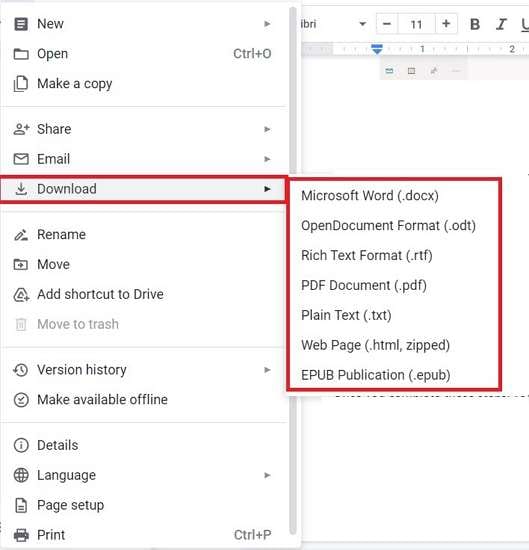
- Attribuez un nom à votre fichier et choisissez le format que vous souhaitez.
- Cliquez sur Enregistrer pour sauvegarder vos e-mails.
Après avoir suivi ces étapes, vous disposerez d'une version sauvegardée de vos courriels et vous pourrez les stocker dans le format de votre choix.
Astuce bonus : Effectuer une sauvegarde de votre Hotmail est indispensable
De nombreuses raisons peuvent vous amener à sauvegarder vos e-mails Hotmail sur votre ordinateur/disque dur. Que ce soit pour des raisons personnelles ou professionnelles, il est important de sauvegarder vos données. Voici quelques raisons courantes qui poussent les gens à sauvegarder leurs e-mails :
- Sécurité : le stockage de vos courriels sur Internet n'est pas forcément la meilleure idée en raison des cyberattaques possibles. La meilleure façon de protéger vos messages électroniques est de les sauvegarder sur votre PC/disque dur, de manière à protéger vos données contre d'éventuelles cybermenaces.
- Accessibilité : même si les messages électroniques sont destinés à être utilisés en ligne, vous pouvez facilement y accéder hors ligne en les sauvegardant sur votre ordinateur. Vous serez ainsi en mesure de consulter vos courriels en déplacement, où que vous soyez dans le monde, même si vous n'êtes pas connecté à Internet.
- Stockage : tous les services de messagerie présentent un stockage limité ; dès que vous dépassez votre capacité de stockage, vous ne pouvez plus recevoir ou envoyer de messages à partir de votre compte. Pour éviter ce problème, vous pouvez sauvegarder vos courriels sur votre ordinateur et libérer ainsi de l'espace. De plus, un serveur peut supprimer vos anciens messages pour libérer de l'espace, alors, le fait de les sauvegarder constitue un excellent moyen de les conserver.
- Contrôle : la sauvegarde de vos e-mails Hotmail vous permet de les classer par catégories, de les ranger dans des dossiers et de savoir exactement l'emplacement de vos e-mails importants. En sauvegardant vos messages sur votre ordinateur ou votre disque dur, vous avez la possibilité de personnaliser votre expérience de la messagerie Hotmail.
Conclusion
De nombreuses personnes qui utilisent quotidiennement l'internet ont recours aux services de messagerie électronique pour communiquer avec d'autres personnes. L'e-mail fait partie des outils les plus utilisés par les internautes, que ce soit à des fins personnelles ou professionnelles. Au cas où vous aimeriez sauvegarder vos conversations et vos courriels sur votre ordinateur et les protéger contre d'autres parties sur Internet, vous pouvez suivre certaines des méthodes qui ont été décrites précédemment.
Les outils de sauvegarde de Hotmail n°2 et n°3 peuvent être un peu compliqués à utiliser. De plus, ils ne permettent de sauvegarder qu'un seul courriel à la fois. Par contre, UBackit offre la possibilité de sauvegarder plusieurs courriels simultanément, permettant ainsi de gagner du temps. Si vous êtes à la recherche d'un logiciel de sauvegarde hotmail pratique, UBackit répond à vos besoins.
 100% sécurité pour le téléchargement gratuit
100% sécurité pour le téléchargement gratuit

